怎么保持Win10系统时刻运行在最新状态?
摘要:windows10带给我们全新的使用体验,恢复了经典的开始菜单,用起来很顺手。可调节的开始界面,让我们闲暇和工作自由切换,可是怎么让它时刻保...
windows 10 带给我们全新的使用体验,恢复了经典的开始菜单,用起来很顺手。可调节的开始界面,让我们闲暇和工作自由切换,可是怎么让它时刻保持最新呢?大家第一时间会想到系统中有Windows Update,可是当你去控制面板找Windows Update时你会发现它居然没了!下面介绍如何更新windows 10
1、打开电脑,在开始界面点击屏幕左下角的开始按钮
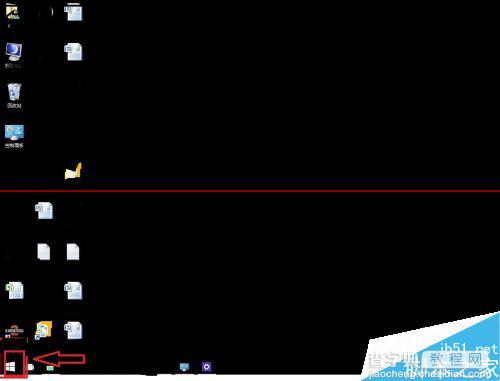
2、在程序栏中找到settings,打开。
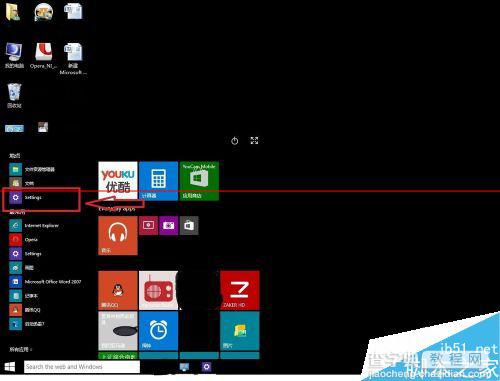
3、你会看到Windows 10 把一些常用的控制选项都移到了这里。
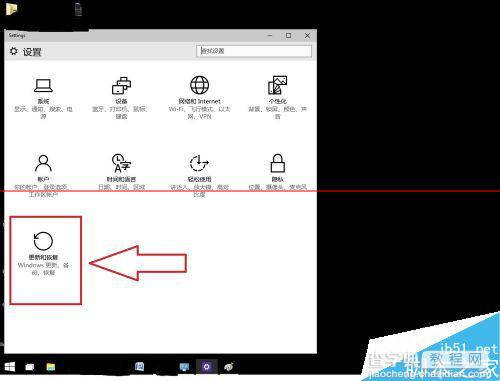
4、打开最下方的 更新和恢复 选项就可以更新Windows 10了。
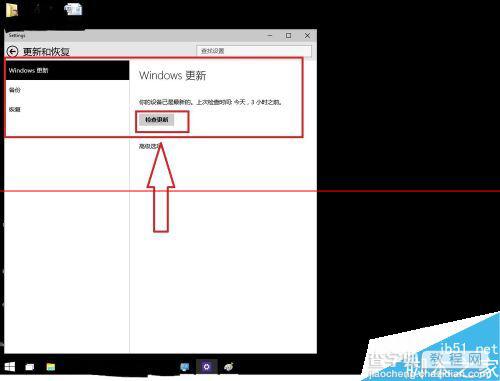
【怎么保持Win10系统时刻运行在最新状态?】相关文章:
★ Win10系统怎么重置指纹?Win10系统重置指纹图文教程
★ Xbox One Win10一周年更新系统正式推送 附手动更新检查方法
